| 戴尔 SupportAssist OS Recovery 文件备份、恢复教程 | 您所在的位置:网站首页 › 魅族备份的文件在哪 › 戴尔 SupportAssist OS Recovery 文件备份、恢复教程 |
戴尔 SupportAssist OS Recovery 文件备份、恢复教程
|
戴尔电脑有个内置的系统恢复工具叫 SupportAssist OS Recovery,系统无法启动时,开机按 F12 进入引导菜单,就可以用这个功能来恢复系统。 系列教程: 戴尔 SupportAssist OS Recovery 系统恢复教程 修改 BIOS,找回引导菜单的 SupportAssist OS Recovery 选项 戴尔 SupportAssist OS Recovery 文件备份、恢复教程 这个工具可以将系统盘恢复到出厂状态,假设系统盘保存了重要数据,而系统又已经崩溃无法进入,此时该如何备份数据呢?其实 SupportAssist OS Recovery 本身就带有文件备份功能。 本文将演示使用 SupportAssist OS Recovery 备份和恢复文件的方法。 备份文件有两种方法进入备份界面,一是在 SupportAssist OS Recovery 首页点击【备份文件】,二是在恢复过程中,当程序提示是否备份时选择进入备份功能。  从主界面选择备份文件 从主界面选择备份文件
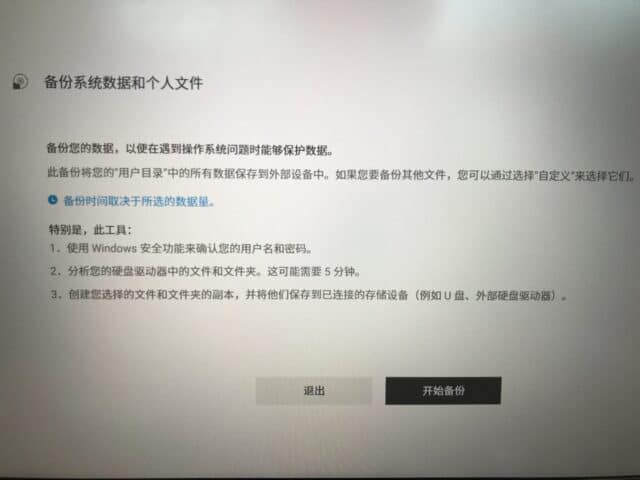 在恢复系统的过程中进入备份 在恢复系统的过程中进入备份
点击开始【开始备份】,程序默认会选中库里的文件。不过很多人习惯把文件放在桌面或其他文件夹里,此时需要点击【自定义】。 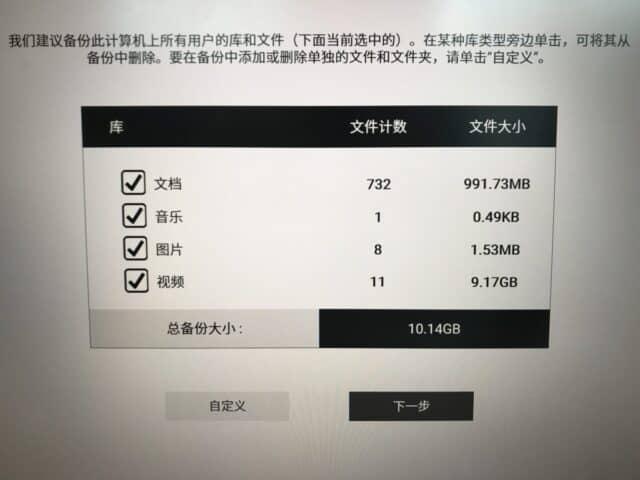 默认选择的是库 默认选择的是库
 自定义需要备份的文件 自定义需要备份的文件
点击【下一步】,程序会检测电脑是否连接了 USB 设备或 SD 卡。也就是说无法从 C 盘备份到 D 盘,只能备份到外部设备中。 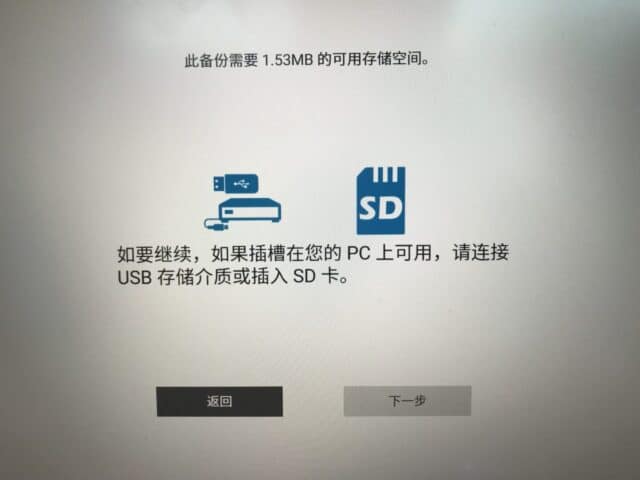 未检测到外部存储设备 未检测到外部存储设备
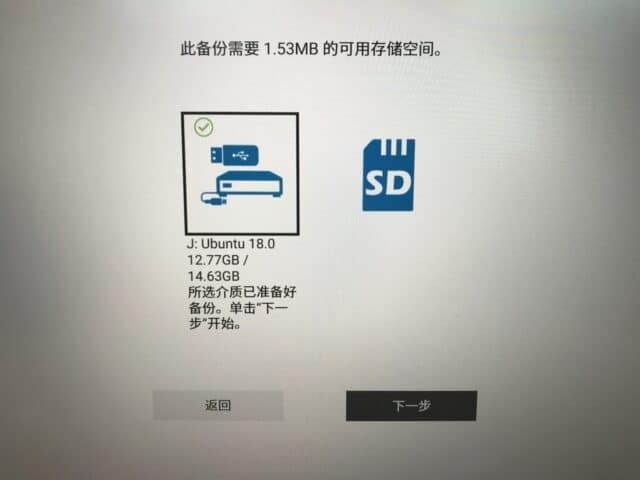 已检测到U盘 已检测到U盘
点击【下一步】直到备份完成。 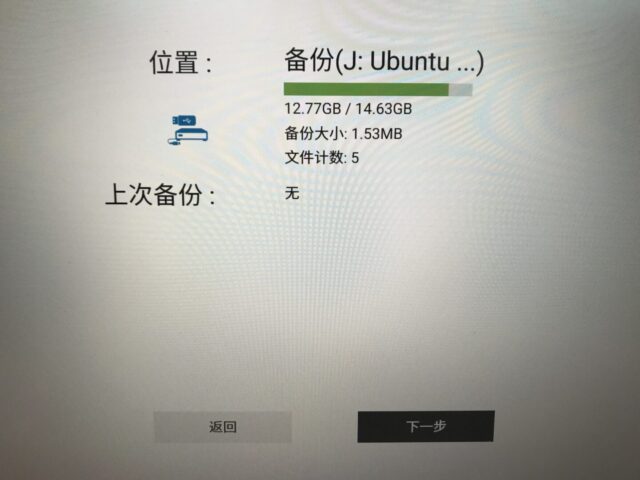
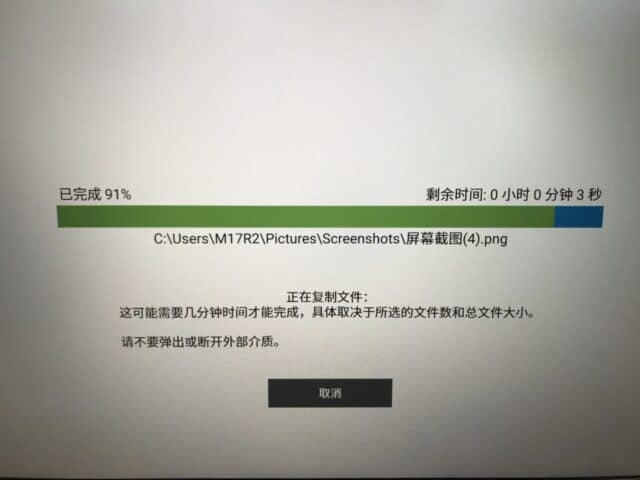
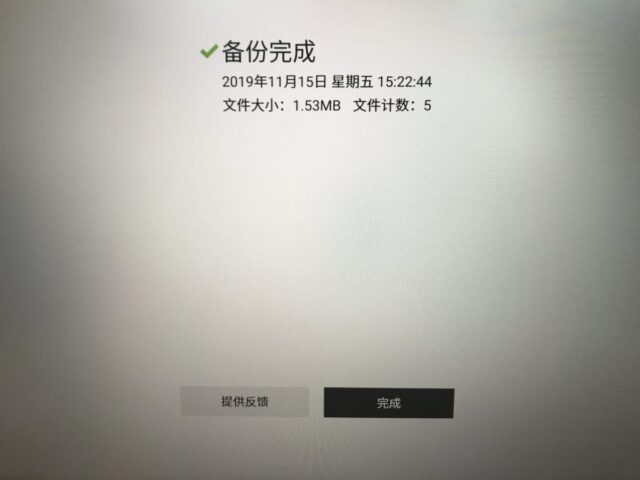 恢复文件
恢复文件
当系统恢复完成,如何把备份的数据存回到电脑里呢?在刚才备份的过程中,SupportAssist OS Recovery 已经在 U 盘中写入了一个读取备份的程序。 将备份所在的 U 盘或 SD 卡插入电脑,打开根目录: 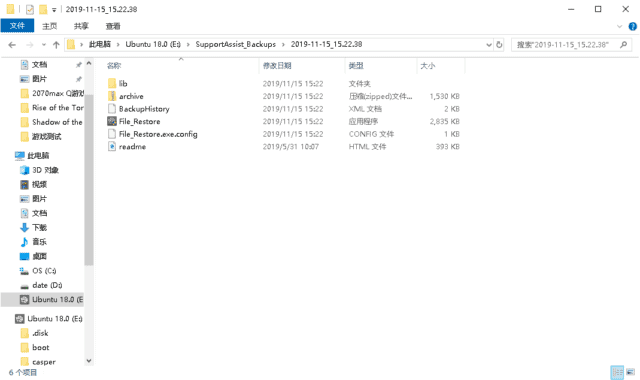
双击运行 File_Restore 程序。 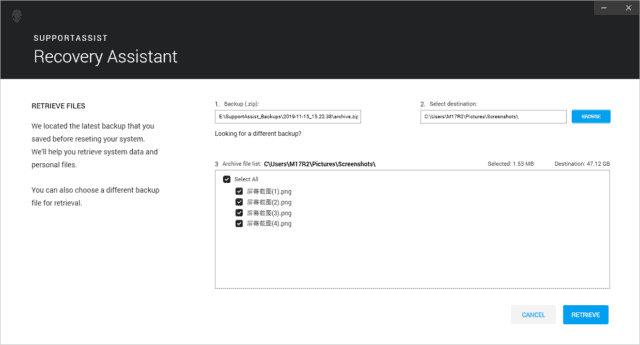
在 Backup 这里选择备份文件所在的压缩包,如果 U盘里有多个备份,可以点击文本框下方的 Looking for a different backup? 来选择其他备份压缩包。在 Select destination 这里选择导出的目标路径。 下方显示压缩包里的内容,在框的右上方显示的是备份的容量以及目标路径的可用空间,避免空间不足导致文件恢复失败。 点击【RETRIEVE】开始解压和恢复文件,等待文件恢复完成。 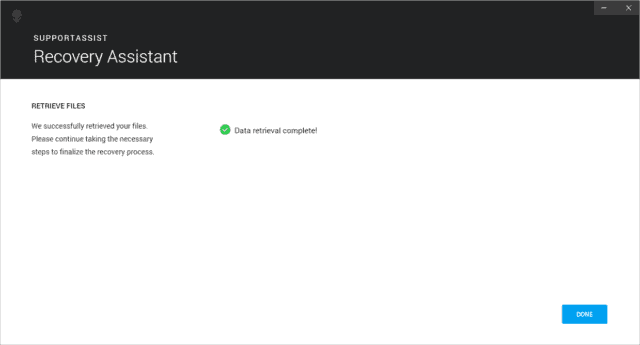 打赏赞(7)分享
打赏赞(7)分享
|
【本文地址】